- Kunskapsbas
- Handel
- Offerter
- Skapa och skicka offerter
Skapa och skicka offerter
Senast uppdaterad: 19 december 2025
Tillgänglig med något av följande abonnemang, om inte annat anges:
-
Commerce Hub Professional, Enterprise
-
Profiler krävs
När du har skapat offerter kan du lära dig hur du skapar och skickar dem med hjälp av offertredigeraren.
Varumärkesprofilering av offerter med information om affären, personliga följebrev, radobjekt, inklusive produkter med schablonpriser eller nivåer, specifika villkor, e-signatur eller godkännande med klickfrekvens, fakturering och betalningar. När den är byggd skickar du offerten till din köpare för granskning, godkännande och betalning.
Vänligen notera:
- Den här artikeln hänvisar till offertverktyget, en del av HubSpots nya AI-drivna CPQ, och tillgängligt med ett Commerce Hub Professional- eller Enterprise-konto .
- Om du inte har ett Commerce Hub Professional- eller Enterprise-konto kan du läsa mer om äldre offerter.
- Om du har tillgång till äldre offerter och tilldelas en Commerce Hub-profil förlorar du tillgången till äldre offerter. Byt plats till en grundprofil eller en visningsprofil för att få tillgång till äldre offerter.
Skapa offerter
En Commerce Hub profil krävs för att skapa och redigera offerter.
Skapa offerter från affärsregister eller sidan med offertindex.
Skapa offerter från en affär
Du kan skapa en offert från ett Affärsregister, Affärsindexsidan eller brädvyn på Affärsindexsidan eller Försäljningsarbetsytan. Affärer som skapats genom integrationer av e-handel, till exempel Shopify, kan inte associeras med offerter.
Offertens valuta kommer att återspegla den associerade affärens valutaegenskap . Läs mer om de valutor som stöds när du använder HubSpot-betalningar eller Stripe som ditt alternativ för betalningsbehandling.
För att skapa en offertfrån ett affärsregister:
- I ditt HubSpot-konto navigerar du till CRM > Affärer.
- Klicka på namnet på det register som du vill skapa en offert från.
- Klicka på + Lägg till i höger sidofält i avsnittet Offertar .

- Om mallar för offerter har skapats i den högra panelen klickar du på rullgardinsmenyn Välj en mall för offert och väljer en mall.
- Skapa din offert.
För att skapa en offert från affärens indexsida:
- I ditt HubSpot-konto navigerar du till CRM > Affärer.
- Om Affär dataSyncRight Offert-kolumnen inte läggs till på indexsidan:
- Klicka på Redigera kolumner uppe till höger.
- Välj kryssrutan Affär dataSyncRight Offert kryssrutan och klicka på Verkställ.
- I kolumnen Affär dataSyncRight Offert klickar du på Skapa offert.

- Om mallar för offerter har skapats i den högra panelen klickar du på rullgardinsmenyn Välj en mall för offert och väljer en mall.
- Skapa din offert.
För att skapa en offert från en brädvy:
- Öppna brädvyn:
- I ditt HubSpot-konto navigerar du till CRM > Affärer. Klicka på styrelseikonen uppe till vänster grid styrelseikonen.
- I ditt HubSpot-konto navigerar du till Försäljning > Arbetsyta för försäljning.
- Se till att du är registrerad i betaversionen av Kanban Board for Deals Now in Försäljningsarbetsyta . Om du är en Superadmin kan du lära dig hur du registrerar ditt konto i betaversionen.
- Klicka på fliken Affärer längst upp.
- Håll muspekaren över en affär och klicka på snabbåtgärden Skapa en offert.

- Om mallar för offerter har skapats i den högra panelen klickar du på rullgardinsmenyn Välj en mall för offert och väljer en mall.
- Klicka på Skapa offert.
- Skapa din offert.
Vänligen notera:
- Om den associerade affären har en annan standardinställning för affären än Manuell post:
- För äldre offerter kommer affärssumman att uppdateras när en offert publiceras. Radobjekten kommer också att uppdateras i affären för att återspegla dem i offerten.
- För CPQ offerter kommer standardinställningar för affärer inte att gälla för affärssumman när offerten publiceras. För dessa offerter kopieras endast TCV-summan till affären när den publiceras.
- Om en affär har flera offerter kommer affärssumman och radobjekten att återspegla den senast publicerade offerten. Om du till exempel lägger till en offert med två radobjekt som totalt uppgår till 100 USD, och senare lägger till en andra offert med tre radobjekt som totalt uppgår till 150 USD, blir affärssumman 150 USD och affären visar tre radobjekt.
Skapa offerter från indexsidan för offerter
- I ditt HubSpot-konto navigerar du till Handel > Offerter.
- Klicka på Skapa offert uppe till höger.
- I den högra panelen klickar du på rullgardinsmenyn Associate with a deal och väljer en affär.
- Om mallar för offerter har skapats i den högra panelen klickar du på rullgardinsmenyn Välj en mall för offert och väljer en mall.
- Skapa din offert.
Navigera i redigeraren för offerter
Använd offertredigeraren för att skapa din offert. Läs mer om hur du navigerar i editorn nedan.
- Redigera offerten genom att klicka på varje avsnitt i förhandsgranskningen av offerten och redigera i offertbyggaren eller med hjälp av redigeraren i menyn till vänster. Om du inte kan se modulredigeraren klickar du på ikonen siteTree ikonen för webbplatsträdet uppe till vänster. De ändringar du gör sparas automatiskt.

- Visa eller dölj sektioner på offerten i menyn i vänster sidofält:
- Klicka på view ikonen för att dölja ett avsnitt.
- Klicka på ikonen hide ikonen för att visa ett avsnitt.

- För att flytta moduler klickar du på modulen och drar den till en ny position.

- Redigera i en förhandsgranskning för skrivbord eller mobil genom att klicka på skrivbords- eller mobilikonerna högst upp i förhandsgranskningen.

- Klicka på Förhandsgranska när som helst uppe till höger för att se offerten så som köparen skulle se den när den har delats.
- Klicka på ikonen breezeSingleStar Breeze-ikonen längst upp till höger i en modul eller Breeze-ikonen i sidofältet för samarbete för att använda Breeze som hjälp för att fylla i modulen.
Observera att du inte ska ange någon känslig information när du interagerar med vår AI. Kom alltid ihåg att dubbelkontrollera att AI-svaren är korrekta.


Skapa din offert
Använd offertredigeraren för att skapa din offert, redo att skickas till din köpare. Ändringar sparas automatiskt när du gör uppdateringar.
Redigera det personliga brevet
- Klicka på modulen för personligt brev i redigeringsläget.
- Ange texten i följebrevet. Använd formateringsverktygsfältet längst upp för att anpassa texten och lägga till länkar, emojis och avsnitt. Klicka på ikonen breezeSingleStar Breeze-ikonen uppe till höger i modulen eller i formateringsverktygsfältet för att generera text med hjälp av AI.
Observera att du inte ska ange någon känslig information när du interagerar med vår AI. Kom alltid ihåg att dubbelkontrollera att AI-svaren är korrekta.
- Om du vill ändra rubriken klickar du på rubriken för följebrevet och anger en rubrik.
- Du kan lägga till bilagor i modulen för det personliga brevet. Läs mer om bilagor. Lägg till en bilaga i modulen för personligt brev:
- Klicka på modulen Följebrev i den vänstra sidofältet.
- Klicka på Lägg till en bilaga i avsnittet Bilagor .

- I den högra panelen kan du använda sökfältet för att söka efter en fil som redan har laddats upp till filverktyget. När du har hittat filen klickar du på den för att markera den och klickar sedan på Infoga filer för att lägga till dem i offerten.
- Under Nyligen uppdaterad klickar du på kryssrutorna bredvid de filer du vill lägga till. Klicka på Visa alla för att visa alla filer. Klicka på Infoga filer för att lägga till filerna i offerten.
- Klicka på Ladda upp för att ladda upp filer från din enhet. Klicka på Infoga filer för att lägga till filerna i offerten.
- Om du vill att bilagan ska vara en del av det signerade kuvertet markerar du kryssrutan Vid signering i den vänstra sidofältet.
- Om du vill byta namn på bilagan klickar du på Åtgärder och väljer sedan Byt namn. Filen kommer inte att byta namn i filverktyget.
- Om du vill ta bort bilagan klickar du på Åtgärder och väljer sedan Ta bort. Filen kommer inte att tas bort från filverktyget.
- För att ladda ner bilagan klickar du på Åtgärder och väljer sedan Ladda ner. Filen kommer att ligga kvar i filverktyget.
- Om du vill ta bort modulen för följebrev från offerten klickar du på delete ta bort bredvid modulen Följebrev i den vänstra sidofältet.

Redigera sammanfattningen
- Klicka på sammanfattningsmodulen i redigeringsverktyget.
- Ange texten för sammanfattningen. Använd formateringsverktygsfältet längst upp för att anpassa texten och lägga till länkar, emojis och avsnitt. Klicka på ikonen breezeSingleStar Breeze-ikonen uppe till höger i modulen eller i formateringsverktygsfältet för att generera text med hjälp av AI.
Observera att du inte ska ange någon känslig information när du interagerar med vår AI. Kom alltid ihåg att dubbelkontrollera att AI-svaren är korrekta.
- Om du vill ändra rubriken klickar du på rubriken för sammanfattningen och anger en rubrik.
- Du kan lägga till bilagor i sammanfattningsmodulen. Läs mer om bilagor. Lägg till en bilaga i modulen för personligt brev:
- Klicka på modulen Executive summary i den vänstra sidofältet.
- Klicka på Lägg till en bilaga i avsnittet Bilagor .

- I den högra panelen kan du använda sökfältet för att söka efter en fil som redan har laddats upp till filverktyget. När du har hittat filen klickar du på den för att markera den och klickar sedan på Infoga filer för att lägga till dem i offerten.
- Under Nyligen uppdaterad klickar du på kryssrutorna bredvid de filer du vill lägga till. Klicka på Visa alla för att visa alla filer. Klicka på Infoga filer för att lägga till filerna i offerten.
- Klicka på Ladda upp för att ladda upp filer från din enhet. Klicka på Infoga filer för att lägga till filerna i offerten.
- Om du vill att bilagan ska vara en del av det signerade kuvertet markerar du kryssrutan Vid signering i den vänstra sidofältet.
- Om du vill byta namn på bilagan klickar du på Åtgärder och väljer sedan Byt namn. Filen kommer inte att byta namn i filverktyget.
- Om du vill ta bort bilagan klickar du på Åtgärder och väljer sedan Ta bort. Filen kommer inte att tas bort från filverktyget.
- För att ladda ner bilagan klickar du på Åtgärder och väljer sedan Ladda ner. Filen kommer att ligga kvar i filverktyget.
- Om du vill ta bort sammanfattningsmodulen från offerten klickar du på delete ta bort bredvid modulen Executive summary i det vänstra sidofältet.

Redigera parterna i offerten
Modulen Parties visar säljarens uppgifter samt köparens kontakt och företag som är kopplade till offerten.
- Säljaruppgifterna baseras på den som skapade offerten, även om affären har en annan ägare. Om affärens ägare skapar offerten kommer de att anges som säljare på offerten.
- Uppgifter om säljaren, inklusive telefonnummer, hämtas från användarprofilen för den användare som skapar offerten.
- Säljarens namn, telefonnummer och information om företaget kan ändras. Om du ändrar säljarens uppgifter uppdateras endast den enskilda offerten, inte den tillhörande affären.
- En offert måste ha en säljares e-postadress och företagsnamn för att skapas.
- Köparens kontakt och företag fylls i från den associerade affären.
- En offert måste ha en kontakt med en köpare, men fler kontakter kan läggas till.
- En offert kan ha maximalt ett köpande företag associerat till sig.
- Klicka på modulen Parties i redigeraren.
- Klicka på ikonen breezeSingleStar Breeze ai ikonen uppe till höger i modulen för att lägga till parter med hjälp av AI.
Observera att du inte ska ange någon känslig information när du interagerar med vår AI. Kom alltid ihåg att dubbelkontrollera att AI-svaren är korrekta.
- Om du vill redigera köparens uppgifter klickar du på fliken Köpare i det vänstra sidofältet:
- Klicka på namnet på företaget, uppdatera uppgifterna i den högra panelen och klicka sedan på Spara. Uppgifterna kommer endast att uppdateras på offerten, inte på Företagsregistret.
- Markera eller avmarkera kryssrutorna bredvid kontakter för att lägga till eller ta bort dem från offerten.
- Klicka på + Lägg till en annan kontakt för att lägga till en annan kontakt i offerten.
- I den högra panelen söker du efter kontakter och markerar kryssrutorna bredvid befintliga kontaktregister som du vill lägga till i offerten.
- Klicka på fliken Skapa nytt för att skapa ett nytt kontaktregister som ska användas i offerten och klicka sedan på Nästa.
- Lägg till eventuella Associationsetiketter och klicka sedan på Spara.

Observera: Om du lägger till kontakter med e-postadresser möjliggörs borttagning av dubbletter och de associeras automatiskt med företag.
- Om du vill redigera säljarens uppgifter klickar du på fliken Säljare i det vänstra sidofältet.
- I fältet Etikett anger du den etikett som ska visas ovanför säljarens kontakt och uppgifter om företaget.
- Klicka på namnet på företaget, uppdatera uppgifterna i den högra panelen och klicka sedan på Spara. Uppgifterna kommer endast att uppdateras på offerten, inte på användarens profil.
- Klicka på namnet på kontakten, uppdatera uppgifterna i den högra panelen och klicka sedan på Spara. Uppgifterna kommer endast att uppdateras på offerten, inte på användarens profil.

Redigera sammanfattningen
I avsnittet Sammanfattning finns uppgifter om avtalsdatum, löptid, rabatter och totalt kontraktsvärde. För att redigera sammanfattningen:
Observera att utgångsdatum för offerter konfigureras i inställningarna för offerter.
-
Klicka på modulen Sammanfattning i redigeraren.
- Klicka på ikonen breezeSingleStar Breeze ai ikonen uppe till höger i modulen för att generera text med hjälp av AI.
Observera att du inte ska ange någon känslig information när du interagerar med vår AI. Kom alltid ihåg att dubbelkontrollera att AI-svaren är korrekta.
- Klicka på rullgardinsmenyn Effektiv i den vänstra sidofältet och välj något av följande alternativ:
- Vid överenskommelse: standardinställningen. Detta är det datum då offerten överförs till Godkänd, antingen genom e-signering eller genom att användaren markerar offerten som signerad.
- Custom Date: ett specifikt datum i framtiden. När du har valt det här alternativet använder du datumväljaren för att välja startdatum och klickar sedan på Spara.
- Fördröjning (dagar): Fördröjning av fakturans startdatum med ett antal dagar efter utcheckning. När du har valt det här alternativet anger du ett tal i fältet Fördröjning med dagar och klickar sedan på Spara.
- Fördröjning (månader): Fördröjning av fakturans startdatum med ett antal månader efter utcheckning. När du har valt det här alternativet anger du ett nummer i fältet Fördröjning med månader och klickar sedan på Spara.
- Avmarkera kryssrutan Visa terminslängd i den vänstra sidofältet för att dölja terminslängden för offerten.
- Terminens längd beräknas automatiskt baserat på fakturans start- och slutdatum för alla radobjekt.
- Faktureringens slutdatum beräknas som faktureringens startdatum från faktureringsfrekvens × antal betalningar. Exempel: Om faktureringen sker månadsvis med sex betalningar med början den 1 juni 2025, är faktureringens slutdatum den 1 november 2025.
- Om alla radobjekt är inställda på Automatisk förnyelse tills de avbryts markeras terminslängden som Evergreen.
- I den vänstra sidofältet klickar du på rullgardinsmenyn Rabatt och väljer ett av följande alternativ:
- Dölj: dölj rabatten.
- Visa som summa: visa rabattbeloppet i din offertvaluta.
- Visa som procent: visa rabatten som en procentandel.
- Visa som procent och summa : visa rabatten som procent och som summa i din offertvaluta.
- Avmarkera kryssrutan Visa totalt kontraktsvärde för att dölja det totala kontraktsvärdet för offerten.
Anpassa tabellens egenskaper för radobjekt (BETA)
Om du är en Superadmin kan du lära dig hur du registrerarditt konto i betaversionen.
Du kan lägga till eller ta bort egenskaper för radobjekt i tabellen för radobjekt, så att du kan anpassa den information om radobjekt som en köpare ser i en offert. Tabellen med radobjekt kan ha upp till sju kolumner. Ytterligare egenskaper kan visas som rader under tabellen med radobjekt.
För att anpassa de egenskaper som visas:
- Klicka på tabellen med radobjekt för att öppna den vänstra panelen.
- I den vänstra panelen:
- Om du blir prompt klickar du på Upgrade line item table.

- Befintliga egenskaper visas under kolumnerna Tabell och raderna Objekt.
- Om du vill redigera etiketten för egenskapen och dess placering klickar du på edit redigera-ikonen. Under Visa som väljer du Tabellkolumn eller Artikelrad. Ange ett etikettnamn på i fältet [Placement] label. Klicka på Tillbaka för att spara dina ändringar.
- Klicka på X bredvid en egenskap för att ta bort den.
- Om du vill lägga till en egenskap klickar du på rullgardinsmenyn Lägg till en egenskap för radobjekt och väljer en egenskap.
- Om du vill ändra ordningen på egenskaperna klickar du på och drar en egenskap med hjälp av dragHandle draghandtaget.
- Om du blir prompt klickar du på Upgrade line item table.
- Valda egenskaper visas som kolumner och rader i tabellen för radobjekt i offerten.

Lägga till, redigera eller ta bort radobjekt
Om affären inte redan har tillhörande radobjekt kan du lägga till dem. Eller så kan du lägga till ytterligare radobjekt och redigera befintliga radobjekt.
Lägg till radobjekt
- Klicka på ikonen breezeSingleStar Breeze-ikonen längst upp till höger i modulen för att lägga till radobjekt med hjälp av AI.
Observera att du inte ska ange någon känslig information när du interagerar med vår AI. Kom alltid ihåg att dubbelkontrollera att AI-svaren är korrekta.
- Om inga radobjekt har lagts till klickar du på Välj från produktbiblioteket i modulen för radobjekt i redigeraren.
- Om du ska lägga till ytterligare radobjekt klickar du på Lägg till radobjekt uppe till höger i modulen för radobjekt och väljer sedan ett alternativ:
- Välj från produktbiblioteket: lägg till ett radobjekt baserat på en produkt i ditt produktbibliotek, inklusive radobjekt som skapats med integrationen HubSpot-Shopify.
- När du har valt det här alternativet kan du söka efter produktnamn, produktbeskrivning eller SKU, eller klicka på Avancerade filter för att förfina din sökning. Markera kryssrutorna i den högra panelen bredvid de produkter som du vill basera ditt radobjekt på.
- Om du väljer radobjekt med differentierad prissättning klickar du på Visa nivåer för att visa de olika nivåerna för produkten innan du lägger till radobjektet.

- Skapa anpassat radobjekt: om du har behörighetenSkapa anpassade radobjekt skapas ett nytt anpassat radobjekt som är unikt för den här enskilda offerten. När du har valt det här alternativet kan du använda den högra panelen för att ange detaljer om radobjektet och välja om du vill spara det anpassade radobjektet i produktbiblioteket. Klicka på Spara eller Spara och lägg till en ny.
- Välj från produktbiblioteket: lägg till ett radobjekt baserat på en produkt i ditt produktbibliotek, inklusive radobjekt som skapats med integrationen HubSpot-Shopify.
Om du anger en återkommande faktureringsfrekvens (t.ex. månadsvis) kommer en prenumeration att skapas för köparen. Om offerten innehåller ett radobjekt med återkommande faktureringsfrekvens och ett radobjekt av engångskaraktär, skapas en prenumeration för det återkommande radobjektet och en faktura skapas separat för radobjektet av engångskaraktär. Läs mer om Prenumerationer.
Redigera radobjekt
För att redigera radobjekt, inklusive radering, klickar du på Redigera i den utökade vyn uppe till höger. Produktbiblioteket påverkas inte när du redigerar ett radobjekt.
- Redigera radobjekten i redigeraren genom att justera värdena i varje kolumn. Om du vill redigera de kolumner som visas klickar du på Redigera kolumner längst upp till höger i tabellen för radobjekt.

- När du redigerar radobjekt med differentierad prissättning uppdateras prissättningen baserat på nivån när du redigerar kvantiteten. Klicka på Visa nivåer för att redigera kvantiteterna vid sidan av nivåtabellen, så att du kan förstå vilken nivå prissättningen ligger på.
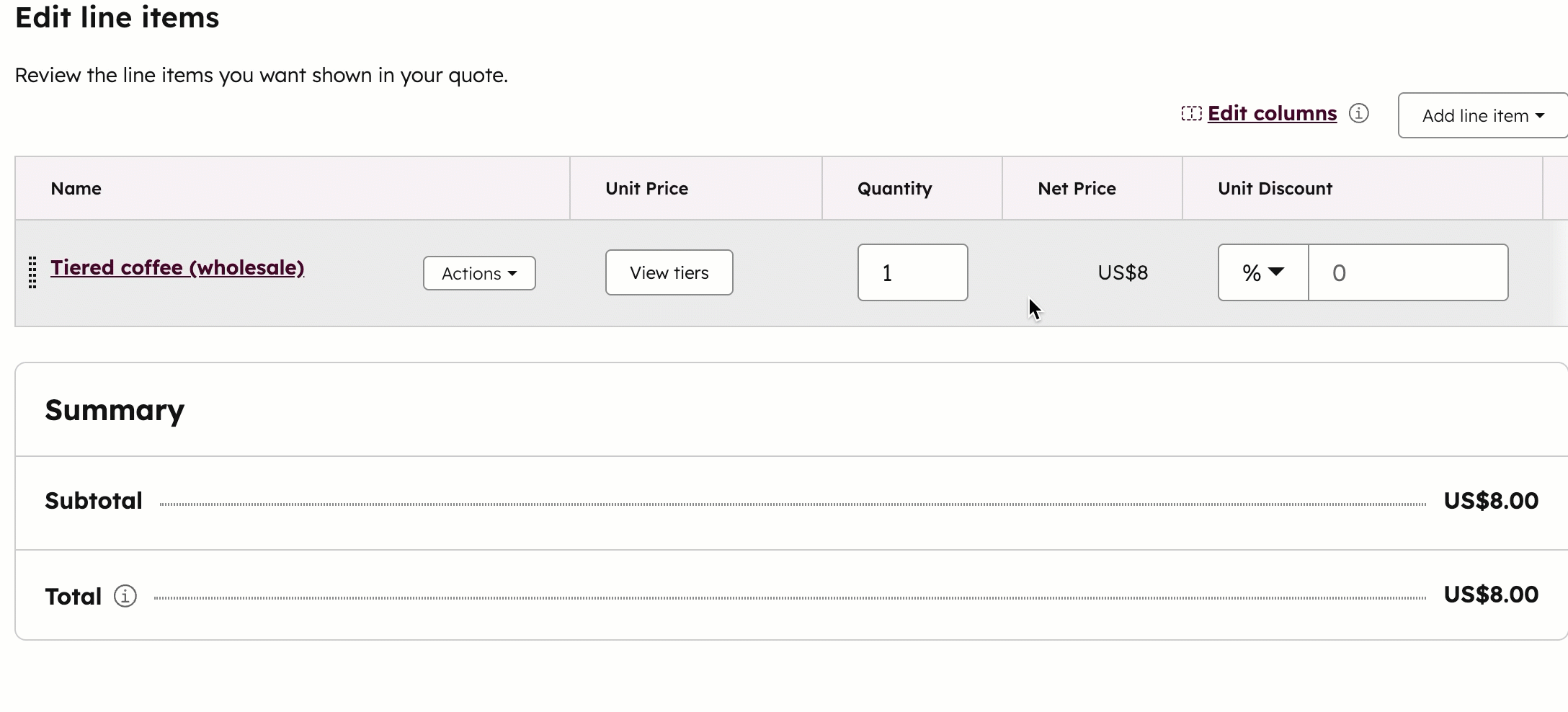
- Som standard startar faktureringen för engångs- och återkommande radobjekt vid tidpunkten för utcheckningen. Om du istället vill debitera köparen för en vara senare klickar du på rullgardinsmenyn Faktureringsstartdatum och väljer sedan något av följande alternativ:
- Custom Date: ett specifikt datum i framtiden. När du har valt det här alternativet använder du datumväljaren för att välja startdatum och klickar sedan på Spara.
- Fördröjning (dagar): Fördröjning av fakturans startdatum med ett antal dagar efter utcheckning. När du har valt det här alternativet anger du ett nummer i fältet Fördröjning av fakturans start med dagar i den högra panelen och klickar sedan på Spara.
- Fördröjning (månader): Fördröjning av fakturans startdatum med ett antal månader efter utcheckning. När du har valt det här alternativet anger du ett nummer i fältet Fördröjning av fakturans start med månader i den högra panelen och klickar sedan på Spara.
Observera: Stripe-betalningsbehandling kan behandla återkommande radobjekt som förfaller vid ett senare datum, så länge det finns minst ett radobjekt som förfaller vid utcheckning på offerten. Radobjekt 1 ska till exempel betalas vid utcheckning och radobjekt 2 ska betalas om 30 dagar.
- Klicka på rullgardinsmenyn Skattesats för att ange skattesatser för radobjekt. Om du inte kan se kolumnen Tax Rate kan du lära dig hur du lägger till den. Automatiserad momsuppbörd kan endast tillämpas på äldre offerter.
- I kolumnen Enhetsrabatt klickar du på rullgardinsmenyn och väljer procent eller valuta. Valutan i rullgardinsmenyn kommer att matcha valutan i offerten. Ange summan av rabatten. Rabatter kan ställas in på enskilda radobjekt, men inte på hela offerten.
- Om du vill redigera detaljerna för radobjekten eller klona eller ta bort ett radobjekt håller du muspekaren över radobjektet, klickar på Åtgärder och väljer sedan ett alternativ:
-
Redigera: Redigera radobjektet endast för denna offert. Produktbiblioteket kommer inte att påverkas.
-
Delete: radera radobjektet.
-
Klona: skapa ett nytt radobjekt med samma detaljer.
-
- För att ändra ordningen på radobjekten klickar du på och drar ett radobjekt med hjälp av dragHandle draghandtaget.
-
I avsnittet Sammanfattning visas hur din köpare kommer att debiteras. Lär dig hur du visar en uppdelning av totalsumman för offerten.
- Delsumman visar endast de artiklar som ska betalas vid utcheckningen. Eventuella poster som kommer att debiteras vid ett senare tillfälle visas istället i totalsumman för framtida betalningar .
- Alla poster, oavsett förfallodag för betalning, kommer att summeras bredvid Total.
- När du har gjort dina uppdateringar klickar du på Spara.
Visa en uppdelning av totalsumman för offerten
Visa uppdelningen av totalsumman för offerten, inklusive rabatt och skatter för köpare. För att visa uppdelningen:
- Klicka på modulen Radobjekt i redigeraren.
- I den vänstra panelen:
- Klicka på fliken Totalsumma .
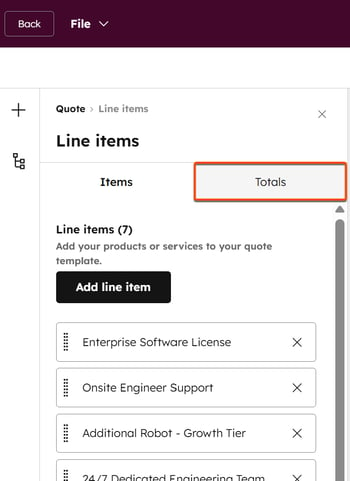
- Slå på Totals-omkopplaren .
- Summan är det totala nettopriset (efter rabatter) för alla engångs- och återkommande radobjekt som börjar på samma giltighetsdatum. För att anpassa hur den visas, under Delsumma:
- Klicka på rullgardinsmenyn Format och välj ett format. Formatet Delsumma med uppdelning visar en uppdelning av engångs- och återkommande radobjekt med samma ikraftträdandedatum.
- I fältet Etikett anger du den text som ska visas bredvid summan för delsumman.
- Delsumman kommer att innehålla den totala rabattsumman, beräknad för alla engångs- och återkommande radobjekt som börjar på samma giltighetsdatum. Till exempel:
- Radobjekt 1: $100
- Radobjekt 2: 50 USD med 50 % rabatt (25 USD).
- Totalt före rabatt: $150
- Delsumma efter rabatt: $125
- Total rabattprocent: 17% (25/150)
- Under Rabatt ingår i delsumman:
- Klicka på rullgardinsmenyn Format och välj ett format.
- I fältet Etikett anger du den text som ska visas bredvid rabattsumman.
- Klicka på fliken Totalsumma .
-
-
- Om du vill dölja rabatterna i delsumman avaktiverar du alternativet Rabatt ingår i delsumman.
- Om du vill dölja rabatterna i delsumman avaktiverar du alternativet Rabatt ingår i delsumman.
- Summa skatt beräknas för alla engångs- och återkommande radobjekt som börjar på samma giltighetsdatum. Under Taxes, ii fältet Label, anger du den text som ska visas bredvid den totala skatten. Om du vill dölja skatterna i delsumman slår du av knappen Taxes (Skatter ).
- Summan som ska betalas på ikraftträdandedagen är det totala beloppet efter skatt som ska betalas på ikraftträdandedagen. Det inkluderar inte betalningar som påbörjas vid ett senare datum. Under Förfallodag på ikraftträdandedagen:
- I fältet Etikett anger du den text som ska visas bredvid totalsumman för förfallodag på effektivdatum.
- I fältet Beskrivning anger du en beskrivning som hjälper dig att förklara summan för ikraftträdandedatum för din köpare.
- Det totala kontraktsvärdet (TCV) är det totala värdet under kontraktstiden, inklusive alla engångsavgifter och återkommande avgifter som har definierade faktureringsvillkor. TCV inkluderar inte återkommande avgifter som faktureras på obestämd tid. Under Totalt kontraktsvärde (TCV), ii fältet Etikett , anger du den text som ska visas bredvid TCV. Du döljer TCV genom att stänga av knappen Totalt kontraktsvärde (TCV).
-
Redigera villkoren
- Om du vill skriva in din egen villkorstext klickar du på modulen Villkor i redigeraren.
- Skriv in villkorstexten. Använd formateringsverktygsfältet längst upp för att anpassa texten och lägga till länkar, emojis och avsnitt. Klicka på ikonen breezeSingleStar Breeze-ikonen i den övre högra modulen eller i formateringsverktygsfältet för att generera text med hjälp av AI.
Observera att du inte ska ange någon känslig information när du interagerar med vår AI. Kom alltid ihåg att dubbelkontrollera att AI-svaren är korrekta.
- Om du vill ändra titeln klickar du på termernas titel och anger en titel.
- Du kan lägga till bilagor i villkorsmodulen. Läs mer om bilagor. Så här lägger du till en bilaga i villkorsmodulen:
- Klicka på Lägg till en bilaga i avsnittet Bilagor i den vänstra sidofältet.
- I den högra panelen kan du använda sökfältet för att söka efter en fil som redan har laddats upp till filverktyget. När du har hittat filen klickar du på den för att markera den och klickar sedan på Infoga filer för att lägga till dem i offerten.
- Under Nyligen uppdaterad klickar du på kryssrutorna bredvid de filer du vill lägga till. Klicka på Visa alla för att visa alla filer. Klicka på Infoga filer för att lägga till filerna i offerten.
- Klicka på Ladda upp för att ladda upp filer från din enhet. Klicka på Infoga filer för att lägga till filerna i offerten.
- Om du vill att bilagan ska vara en del av det signerade kuvertet markerar du kryssrutan Vid signering i den vänstra sidofältet.
- Om du vill byta namn på bilagan klickar du på Åtgärder och väljer sedan Byt namn. Filen kommer inte att byta namn i filverktyget.
- Om du vill ta bort bilagan klickar du på Åtgärder och väljer sedan Ta bort. Filen kommer inte att tas bort från filverktyget.
- För att ladda ner bilagan klickar du på Åtgärder och väljer sedan Ladda ner. Filen kommer att ligga kvar i filverktyget.
- Om du vill ta bort villkorsmodulen från offerten klickar du på delete ta bort bredvid modulen Villkor i det vänstra sidofältet.

Redigera alternativ för fakturering och betalning
- Klicka på avsnittet Betalningar i redigeraren.
- Klicka på ikonen breezeSingleStar Breeze-ikonen i formateringsverktygsfältet för att uppdatera betalningarna med hjälp av AI.
Observera att du inte ska ange någon känslig information när du interagerar med vår AI. Kom alltid ihåg att dubbelkontrollera att AI-svaren är korrekta.
- I det vänstra sidofältet, på fliken Billing , ställer du in dina faktureringsalternativ:
- Klicka på rullgardinsmenyn Betalning och välj betalningsvillkor (fakturor kan förfalla vid mottagandet eller ha betalningsvillkor netto).
- För att stänga av automatisk skapande av fakturor och Prenumerationer, slå av knappen Enable billing.
- När Enable bill ing är aktiverat kommer automatiska betalningar att behandlas med köparens betalningsmetod på varje faktureringsdatum.
- Klicka på fliken Betalningar för att ställa in betalningsalternativ:
- Växeln Acceptera betalningar online kommer att vara påslagen som standard om fakturering är aktiverat. De förifyllda valen på den här skärmen återspeglar vad som har angetts i inställningarna för betalning.
- Markera eller avmarkera kryssrutorna Accepterade formulär för betalning för att välja vilka typer av betalningar du accepterar.
- Markera eller avmarkera kryssrutan Inkassering av faktureringsadress för kreditkortsköp för att välja om du vill samla in faktureringsadressen för dina köpare.
- Markera eller avmarkera kryssrutan Samla in leveransadress för att välja om du vill samla in leveransadressen för dina köpare.
- Kryssrutan Samla in kundens betalningsuppgifter i utcheckningen för framtida deb iteringar avmarkeras om du inte vill samla in kundens betalningsuppgifter i utcheckningen för framtida debiteringar.
- Om du vill ta bort modulen Betalningar från offerten klickar du på delete ta bort bredvid modulen Betalningar i den vänstra sidofältet.

Redigera acceptansmetoden
I avsnittet Acceptans anges hur köparen ska acceptera offerten. Standardmetoden för godkännande är e-signatur. E-signatur krävs när du använder HubSpot-betalningar. För att redigera acceptansinformation:- Klicka på avsnittet Acceptans i förhandsgranskningen av offerten.
- Använd formateringsverktygsfältet längst upp för att anpassa texten och lägga till länkar, emojis och avsnitt. Klicka på ikonen breezeSingleStar Breeze-ikonen uppe till höger i modulen eller i formateringsverktygsfältet för att generera text med hjälp av AI.
Observera att du inte ska ange någon känslig information när du interagerar med vår AI. Kom alltid ihåg att dubbelkontrollera att AI-svaren är korrekta.
- UnderAcceptansmetod väljer du bland följande alternativ:
- Skriv ut och underteckna: Lämna utrymme på offerten så att köparen kan skriva ut och underteckna med sitt namn. Om Skriv ut och signera är aktiverat går det inte att ta emot betalningar online. Om du väljer Skriv ut och signera ochdöljer avsnittet Acceptansmetod kan du manuellt markera offerten som signerad på indexsidan för offerter.
- E-signatur: använd e-signaturer för att signera offerten. Minst en köpare måste vara vald att signera för att detta alternativ ska vara tillgängligt.
- Accepterautan underskrift: även kallat "klicka för att acceptera", "kryssruta" eller "kryssruta-avtal"; genom att acceptera en offert utan underskrift kan du acceptera en offert utan att kräva en formell e-signatur. Detta kan vara användbart i situationer där en formell signatur inte behövs, till exempel för inköpsorder (PO). Det här alternativet kan användas med eller utan betalningar online på offerten, och en kontakt behöver inte läggas till på offerten.
- Under Köparens kontakter som måste signera markerar du kryssrutorna bredvid de köpare som måste signera offerten. Klicka på + Lägg till kontakt för att lägga till fler kontakter i offerten.
- I högerpanelen söker du efter kontakter och markerar kryssrutorna bredvid befintliga kontaktregister som du vill lägga till i offerten.
- Klicka på fliken Skapa nytt för att skapa ett nytt kontaktregister som ska användas i offerten och klicka sedan på Nästa.
- Lägg till eventuella Associationsetiketter och klicka sedan på Spara.
- Om du vill ta bort en kontakt eller ett företag från offerten avmarkerar du kryssrutan bredvid deras namn.
- Klicka på rullgardinsmenyn Kontrasignerare och välj kontrasignerare från din organisation.
Konfigurera stängningsagenten för offerten
Stängningsagenten är en agent som drivs av Breeze, HubSpots AI, som använder kontextuella filer för att svara på användarnas frågor om offerter. Använd den på din offert, så att köpare kan ställa frågor till mäklaren när de tittar på offerten. Stängningsagenten kommer att vara påslagen som standard.
Innan du konfigurerar stängningsagenten för din offert ska du lära dig hur du konfigurerar stängningsagenten.
Lägg till specifik kunskap om offerten till den som stänger affären
- Sätt på stängningsagenten:
- Klicka på Stäng agent är avstängd uppe till höger.
- Slå på strömbrytaren Turn on closing agent .
- Klicka på + Lägg till fil bredvid Offert-specifik kunskap .
- I den högra panelen kan du använda sökfältet för att söka efter en fil som redan har laddats upp till filverktyget. När du har hittat filen klickar du på den för att markera den och klickar sedan på Infoga filer för att lägga till dem i offerten.
- Under Nyligen uppdaterad klickar du på kryssrutorna bredvid de filer du vill lägga till. Klicka på Visa alla för att visa alla filer. Klicka på Infoga filer för att lägga till filerna i offerten.
- Klicka på Ladda upp för att ladda upp filer från din enhet. Klicka på Infoga filer för att lägga till filerna i offerten.
- Om du vill att bilagan ska vara en del av det signerade kuvertet markerar du kryssrutan Vid signering i den vänstra sidofältet.
- Om du vill byta namn på bilagan klickar du på Åtgärder och väljer sedan Byt namn. Filen kommer inte att byta namn i filverktyget.
- Om du vill ta bort bilagan klickar du på Åtgärder och väljer sedan Ta bort. Filen kommer inte att tas bort från filverktyget.
- För att ladda ner bilagan klickar du på Åtgärder och väljer sedan Ladda ner. Filen kommer att ligga kvar i filverktyget.
- Klicka på Spara.
Förhandsgranska stängningsagenten innan du skickar offerten
För att förhandsgranska och testa agenten på offerten, innan du skickar den till din köpare:
- Skapa din offert.
- Längst ner till höger klickar du på agenten.

- Skriv in ett meddelande och klicka på send Skicka meddelandet.


- Agenten kommer att använda kunskapskällorna för att hitta ett svar. Om den hittar ett relevant svar kommer den att svara.

- Klicka på x för att stänga agenten.
Stäng av stängningsagenten
- Klicka på Stäng agent är på uppe till höger.
- Stäng av strömbrytaren Stäng av stängningsagent .
- Klicka på Spara.
Ange språk och lokal för offert
- Klicka på Inställningar längst upp till höger.
- Klicka på rullgardinsmenyn Language och välj ett språk.
- Klicka på rullgardinsmenyn Locale och välj en locale. Locale ändrar formatet för visning av datum och adress för din offert. Offertens valutaformat ärvs från affärsregistrets valuta, så om du ändrar offertens lokala inställningar uppdateras inte valutan.
Dela med dig av din offert
Dela med dig av en offert som inte behöver godkännas
- Om offerten inte behöver godkännas kan du klicka på Dela uppe till höger för att slutföra offerten.
Observera: När du klickar på Offert delas offerten, även om den inte har skickats till köparen ännu. Se till att dela med dig av offerten till din köpare.
- För att kopiera en länk för att skicka offerten, eller ladda ner en PDF av offerten:
- I dialogrutan, på fliken Kopiera länk, ladda ner PDF. En förhandsgranskning av offerten visas i den högra panelen.
- Klicka på Kopiera länk för att kopiera en länk till offerten.
- Klicka på Ladda ner PDF för att ladda ner en PDF av offerten.
- Klicka på X eller Stäng när du är klar.

- För att skicka offerten via e-post:
- I dialogrutan klickar du på fliken Skicka offert via e-post.
- Fältet Till fylls automatiskt i med e-postadressen till den kontakt som är kopplad till offerten. För att ändra denna adress, klicka på rullgardinsmenyn och välj en kontakt. Du kan också ange en ny e-postadress och HubSpot skapar automatiskt ett kontaktregister efter sändningen.
- Om du vill lägga till en e-postadress i fältet Cc klickar du på Lägg till Cc-mottagare. Klicka på rullgardinsmenyn, välj kontakter eller ange egna e-postadresser. Du kan lägga till upp till nio e-postadresser i fältet Cc .
- Om en standard-e-postadress har angetts i inställningarna för offerten kommer fältet Från automatiskt att fyllas i med din personliga e-postadress. Om en standard-e-post har angetts, men inställningen för att tillåta användare att skicka offerter från sin personliga e-post eller andra teamets e-post som de har tillgång till har aktiverats, kan du välja en annan e-post.
- Om ingen standard-e-postadress har angetts kommer den e-postadress du väljer att bli standardadress varje gång du skickar en offert, men den kan ändras före varje gång du skickar en offert.
- Svar på detta e-postmeddelande kommer att skickas till Från-adressen . Om du väljer en e-postadress som används för en ansluten inkorg, inklusive delade inkorgar för teamets e-post, kan du hantera uppföljare i HubSpots inkorg för samtal.
- I fältet Subject (Ämne ) redigerar du ämnet för e-postmeddelandet.
- Ange ditt e-postmeddelande i fältet Skriv ditt meddelande här.... Använd formateringsverktygsfältet längst ned för att formatera din text, infoga länkar och avsnitt.
- När du uppdaterar fälten visas en förhandsgranskning i den högra panelen.
- Om du vill skicka e-postmeddelandet klickar du på Skicka offert för att skicka e-postmeddelandet som visas. Köparen kommer då att få ett e-postmeddelande med information om offerten och en länk för att visa offerten i sin webbläsare, tillsammans med en PDF-version av offerten som en bifogad fil.
- Om du istället manuellt vill komponera ett e-postmeddelande med en länk till offerten klickar du på Skapa anpassat e-postmeddelande i ditt CRM.
Dela med dig av ett offert som behöver godkännas
Om offerten kräver godkännande:- Håll muspekaren över Begär godkännande uppe till höger och klicka på Visa villkor för godkännande för att visa orsaken till godkännandekravet.
- För att skicka in offerten för godkännande klickar du på Begär godkännande uppe till höger.
- Ange eventuella anteckningar för godkännaren i fältet Anteckningar till godkänn aren och klicka sedan på Begär godkännande.
- Offert kommer att flyttas till ett Pending approval-läge . De som godkänner kan sedan godkänna offerten.
- För att visa aktiviteten för godkännande:
- I ditt HubSpot-konto navigerar du till Handel > Offerter.
- Håll muspekaren över offerten och klicka på Förhandsgranska.
- Förloppet för godkännandet av offerten visas under Aktivitet.

- Du kommer att få ett meddelande i HubSpot och ett e-postmeddelande om ändringar har begärts. Läs mer om hur du konfigurerar dina meddelanden.


- Klicka på Visa offert och sedan på Redigera offert uppe till höger om offerten för att redigera offerten och skicka in den på nytt för godkännande. Om det finns fler än en godkännare och en godkännares begäran ändras måste varje godkännare godkänna offerten igen när offerten skickas in på nytt.
- Du kommer också att få ett meddelande i HubSpot och ett e-postmeddelande när offerten har godkänts. Läs mer om hur du konfigurerar dina meddelanden.


Offert bilagor
Lägg till bilagor till din offert för att ge köparen ytterligare information, t.ex. ett följebrev med varumärkesprofilering, utökade villkor eller specifik information om offerten.
- Du kan lägga till upp till tio filer som bilagor till en offert. Filer laddas upp till filverktyget. Filer som bytt namn, tagits bort eller laddats ned från offerten finns kvar i filverktyget i sitt ursprungliga format.
- Bilagor kan vara i PDF-, DOC- eller DOX-format, med en maximal filstorlek på 40 MB.
- Bilagor kan markeras som Vid signering för att inkluderas i det signerande kuvertet för en e-signatur. Om en bilaga är markerad som Vid signering måste e-signatur användas för offerten.
Erfarenhet som inköpare
Köpare kan ta del av offerten via den delade länken.
Observera: Betalningar online kräver en acceptansmetod för E-signatur eller Acceptera utan signatur. Skriv ut och signera är inte en giltig acceptansmetod för betalningar online.
Offerter med onlinebetalningar aktiverade
Om onlinebetalningar är aktiverade måste köparen acceptera offerten och sedan skapa en betalning.
- Köparen accepterar offerten med eller utan namnteckning:
- För godkännande utan underskrift:
- Köparen klickar på Acceptera offert på offerten.
- I fältet Ange ditt fullständiga namn för att bekräfta godkännande anger de sitt fullständiga namn.
- Klicka på Acceptera offert.
- Offerten accepteras, men betalas inte. Klicka på Skapa betalning högst upp i offerten. De kan stänga och återkomma till offerten senare för att göra upp betalningen.
- Köparen kan sedan fortsätta med betalningen.
- För godkännande med hjälp av e-signatur:
- Köparen klickar på Signera nu längst ner i offerten för att påbörja signeringen av offerten. Om identitetsverifiering är aktiverad måste de klicka på Verifiera identitet för att först verifiera sig via e-post innan de kan signera.
- En dialogruta för Dropbox Sign öppnas. Klicka på Kom igång.
- Klicka på Klicka för att signera.
- Köparen kan rita, skriva eller ladda upp sin signatur och sedan klicka på Insert.

- Klicka på Fortsätt och sedan på Jag godkänner.
- När dokumentet har skickats in klickar du på Stäng.
- Offerten är undertecknad men ännu inte betald. Klicka på Skapa betalning högst upp i offerten. De kan stänga och återkomma till offerten senare för att göra upp betalningen.
- För godkännande utan underskrift:
- Köparen kan sedan fortsätta med betalningen.
Observera: om köparen stänger webbläsarfliken för offerten efter e-signering, och klickar på länken för att öppna offerten igen, kommer offerten att förbli signerad och köparen kan fortsätta med betalningen.
Offert med onlinebetalningar avstängda
Om betalningar online är avstängda måste köparen acceptera offerten. Köparen accepterar offerten med eller utan namnteckning:
- För godkännande utan underskrift:
- Köparen klickar på Acceptera offert på offerten.
- I fältet Ange ditt fullständiga namn för att bekräfta godkännande anger de sitt fullständiga namn.
- Klicka på Acceptera offert.
- Offerten accepteras, men betalas inte. Klicka på Skapa betalning högst upp i offerten. De kan stänga och återkomma till offerten senare för att göra upp betalningen.
- Köparen kan sedan fortsätta med betalningen.
- För godkännande med hjälp av e-signatur:
- Köparen klickar på Signera nu längst ner i offerten för att påbörja signeringen av offerten. Om identitetsverifiering är aktiverad måste de klicka på Verifiera identitet för att först verifiera sig via e-post innan de kan signera.
- En dialogruta för Dropbox Sign öppnas. Klicka på Kom igång.
- Klicka på Klicka för att signera.
- Köparen kan rita, skriva eller ladda upp sin signatur och sedan klicka på Insert.

- Klicka på Fortsätt och sedan på Jag godkänner.
- När dokumentet har skickats in klickar du på Stäng.
- Offerten är undertecknad men ännu inte betald. Klicka på Skapa betalning högst upp i offerten. De kan stänga och återkomma till offerten senare för att göra upp betalningen.
- Köparen kan sedan fortsätta med betalningen.
Observera: om köparen stänger webbläsarfliken för offerten efter e-signering, och klickar på länken för att öppna offerten igen, kommer offerten att förbli signerad och köparen kan fortsätta med betalningen.